Kuidas luua Windows 10 töölaual nähtamatut kausta
Varia / / August 05, 2021
Noh, on palju näpunäiteid, mida Windows PC näeb. Mõni nõuab registriredaktori ja käsuviiba kasutamist, teisi aga saab hõlpsamalt teha. Ja selles juhendis jagame viimast. Täna näitame teile toiminguid nähtamatu kausta loomiseks oma Windows 10 töölauale. Oletame, et soovite oma sõprade eest mõne kausta ajutiselt peita või soovite lihtsalt neid jantida, igatahes selle aprillinaljade päev!
Või kui soovite oma isiklikke faile vaka all hoida või soovite lihtsalt vältida nende kogemata kustutamist, tuleb see trikk kindlasti kasuks. Tõsi, see pole täiesti turvaline ja võib ka juhuslikult avastada, kuid siiski on see siiski üsna mugav lahendus. Lisaks ei aita me ühtegi kolmanda osapoole tarkvara aimugi, kõik toimingud viiakse läbi meie käsutuses olevaga. Seda öeldes on siin juhised nähtamatu kausta loomiseks oma Windows 10 töölauale.
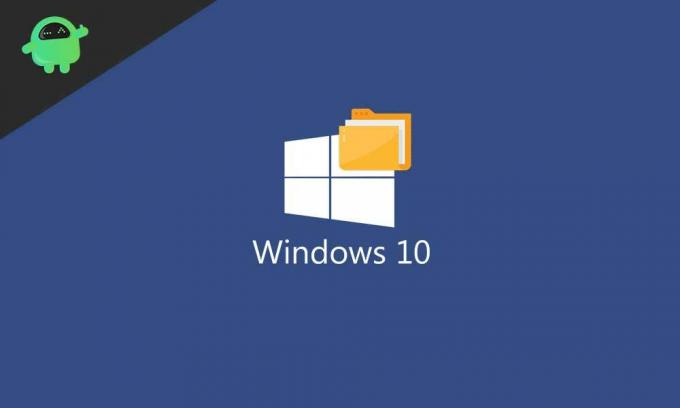
Sisukord
-
1 Looge Windows 10 töölaual nähtamatu kaust
- 1.1 Nähtamatu kausta loomise sammud
- 1.2 Tee kaust uuesti nähtavaks
- 1.3 Kas see meetod on loll tõestus?
Looge Windows 10 töölaual nähtamatu kaust
Nähtamatu kausta loomine on üsna lihtne. Lihtsalt järgige allpool toodud samme. Pärast seda jagame ka kausta uuesti ilmumise samme, kui soovite seda lähitulevikus mõnikord teha. Järgige kaasa.
Nähtamatu kausta loomise sammud
- Minge Windows 10 töölauale ja looge uus kaust. Seda saab teha paremklõpsates töölaual ja valides Uus > Kaust.
- Vaikimisi nimetatakse seda nimeks Uus kaust. Teil tuleb see ümber nimetada. Selleks vajutage ja hoidke all ALT ja sisestage number 255 numbriklahvistikult ja vajutage Sisenema. Kasutage kindlasti numbriklahve, mitte klahvistiku ülaosas olevaid numbriklahve.
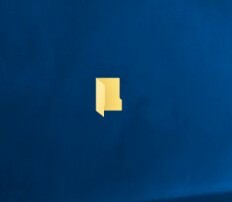
Nähtamatu nimega kaust - Mida me just tegime? Kahtluste kõrvaldamiseks sisestasime spetsiaalse ASCII-märgi, mida pole teie klaviatuuril. Seetõttu ei toetata ega kuvata kausta nime Windows Exploreris ega töölaual.
- Nüüd on aeg muuta ka ikoon nähtamatuks. Selleks paremklõpsake sellel kaustal ja valige Atribuudid.
- Seejärel klõpsake nuppu Kohanda ja klõpsake nuppu Ikooni muutmine jaotises Kaustaikoon.

- Kerige jaotise Kaust ikooni Muuda all paremale, valige nähtamatu ikoon (vt pilti allpool) ja klõpsake nuppu OKEI. Klõpsake uuesti Okei > Rakenda dialoogiboksi sulgemiseks.
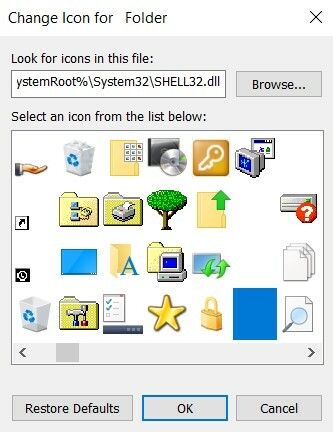
See on kõik. Olete Windows 10 töölaual edukalt loonud nähtamatu kausta. Kontrollime samme nimetatud muudatuste austamiseks.
Tee kaust uuesti nähtavaks
Kui muudate oma meelt ja soovite kausta uuesti nähtavaks muuta, peate tegema järgmist.
- Paremklõpsake nähtamatul kaustal ja valige Atribuudid.
- Pea üle Kohandamine ja klõpsake vahekaarti Ikooni muutmine. Valige mõni nähtavatest ikoonidest ja klõpsake nuppu OKEI.
- Jällegi paremklõpsake kaustal ja valige Nimeta ümber. Pange sellele ükskõik milline valitud nimi ja vajutage sisestusklahvi. See on kõik. Te olete muudatused edukalt tagasi võtnud.
Kas see meetod on loll tõestus?

Mitte päris. Kuigi kaust pole teie Windows 10 töölaual nähtamatu, on siiski palju viise, kuidas mõned võiksid tahtlikult või mitte sellele peale sattuda. Kui keegi valib teie töölaual mitu kausta, valitakse ka see ja võite märgata, et kaust tõstetakse punktiirjoontega esile. Sama on võimalik, kui keegi viib hiire selle kausta kohale (nagu ülal näha oli). Samal joonel on nähtamatu kausta mis tahes sisule süsteemiotsingu kaudu endiselt juurdepääsetav. Nii et kui soovite tõesti oma kausta või sisu turvata, minge meie lehele Arvuti näpunäited ja nipid jaotises. Samamoodi võiksite vaadata ka meie iPhone ja Androidi näpunäited ja nipid rohkem teada.

![Stock ROMi installimine ZH&K Odyssey Besti [püsivara Flash-fail]](/f/d1093b0f48e10a8c4bd815e31c391cba.jpg?width=288&height=384)
![Stock ROM-i installimine ONDA V18 Pro-sse [püsivara Flash-fail / tühistamata]](/f/b2112be0a1ec0ed82e26e1588cdfd56a.jpg?width=288&height=384)
![Stock ROMi installimine ZH&K Odyssey Evo-sse [püsivara Flash-fail]](/f/7e45deb82ef68b9cd46c20379930c4f6.jpg?width=288&height=384)